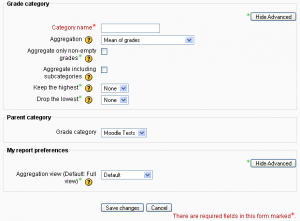Kalifikazio-kategoriak: berrikuspenen arteko aldeak
- Kalifikatzailearen txostena
- Kalifikazioen hobespenak
- Helburuen txostena
- Txosten orokorra
- Erabiltzailearen txostena
- Kalifikazioak inportatu
- Kalifikazioak esportatu
- Kalifikazio-elementuak
- Kalifikazio-kategoriak
- Kalifikazioak kalkulatu
- Eskalak
- Helburuak
- Letrak
- Ikastaroaren ezarpenak
- FAQ Kalifikazioak
Kudeatzaileentzat:
No edit summary |
No edit summary |
||
| 6. lerroa: | 6. lerroa: | ||
==Kalifikazio-kategoria gehitu== | ==Kalifikazio-kategoria gehitu== | ||
Kategoria-kalifikazioa gehitzeko: | |||
# | # Aukeratu "kategoriak eta elementuak" kalifikazio-liburuan zabaltzen den menuan. | ||
# | # Sakatu "Kategoria gehitu" botoiari orrialdearen beheko aldean. | ||
# | # Eman kategoriari izen esanguratsua. | ||
# | # Aukeratu kategoriaren kalifikaziorako ezarpen egokiak. Ezarpen aurreratuetara joateko sakatu "Erakutsi aurreratuak" botoiari. | ||
# Click the "Save changes" button. | # Click the "Save changes" button. | ||
Noizko berrikusketa: 10:49, 2 Uztaila 2008
Moodle 1.9
Oharra: Itzuli gabekoak. Anima zaitezte eta ekin!. (itzuli gabeko beste orri batzuk)
Kalifikazio-kategoriatan antola daitezke kalifikazioak.
Kategoria-kalifikazioak batutako kalifikazioa du, bere kalifikazio-elementuekin kalkulatutakoa. Ez dago kategoriak txertatzeko mugarik (kategoria bat beste baten barruan egon daiteke). Baina, kalifikazio-elementu bakoitza kategoria batean bakarrik egon daiteke. Gainera, kalifikazio-elementu eta kategoria guztiak gutxienez baten barruan daude: ikastaro-kategoria.
Kalifikazio-kategoria gehitu
Kategoria-kalifikazioa gehitzeko:
- Aukeratu "kategoriak eta elementuak" kalifikazio-liburuan zabaltzen den menuan.
- Sakatu "Kategoria gehitu" botoiari orrialdearen beheko aldean.
- Eman kategoriari izen esanguratsua.
- Aukeratu kategoriaren kalifikaziorako ezarpen egokiak. Ezarpen aurreratuetara joateko sakatu "Erakutsi aurreratuak" botoiari.
- Click the "Save changes" button.
Kalifikazio-kategoria editatu
To edit a grade category:
- Select "Categories and items" from the gradebook dropdown menu.
- Click the edit icon opposite the grade category you wish to edit.
- After editing the grade category, click the "Save changes" button.
Ezarpenak
Batuketa
See Category aggregation for a detailed explanation.
Hutsik ez dauden kalifikazioak bakarrik batu
Non-existent grades are either treated as minimal grades or not included in the aggregation. For example, an assignment graded between 0 and 100 for which only half the students have been graded will either count the non-graded submissions as 0 (option switched off) or will ignore them (option switched on).
Important: An empty grade is simply a missing gradebook entry, and could mean different things. For example, it could be a participant who hasn't yet submitted an assignment, an assignment submission not yet graded by the teacher, or a grade that has been manually deleted by the gradebook administrator. Caution in interpreting these "empty grades" is thus advised.
Batuketan azpikategoriak ere sartu
The aggregation is usually done only with immediate children, it is also possible to aggregate grades in all subcategories excluding other aggregated grades.
Drop the lowest
If set, this option will drop the X lowest grades, X being the selected value for this option.
Batuketa ikusi
Each category can be displayed in three ways: Full mode (aggregated column and grade item columns), the aggregated column only, or the grade items alone.
Begiratu halaber
- Kalifikazio-elementuak
- Edit categories and items
- Grade category settings - for administrators
- Video showing the effects of the grade category settings
- Using Moodle Grade categories and weights 1.8 to 1.9? forum discussion